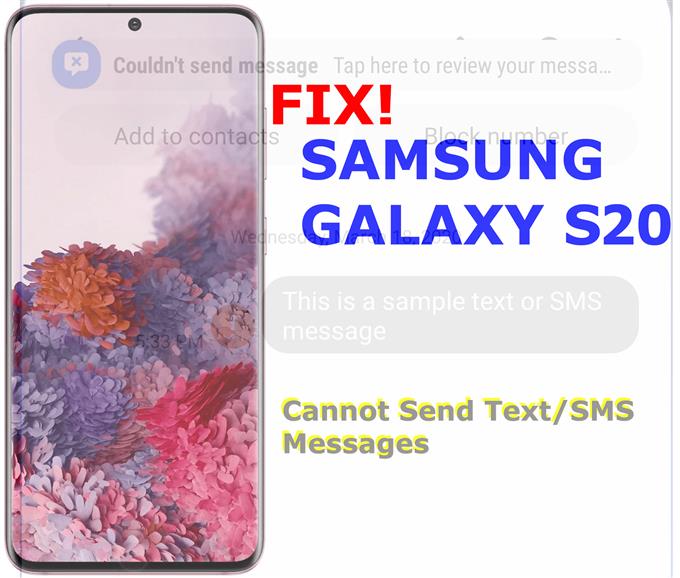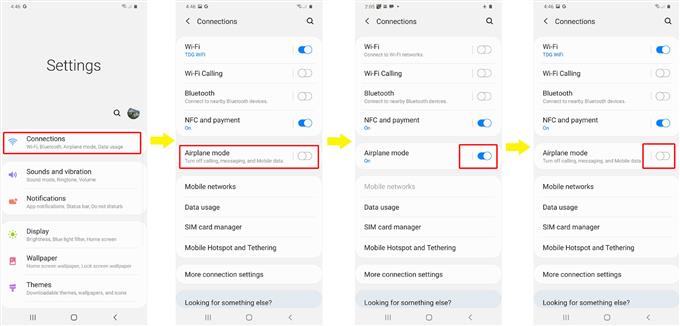התייחסות לפוסט זה היא נושא רלוונטי בסמסונג גלקסי S20 החדשה שאינה מסוגלת לשלוח SMS או הודעות טקסט. אם תזדקק למספר קלטים כיצד להתמודד עם סוגיה זו, פירטתי מדריך מהיר המפרט מספר פתרונות פשוטים ויעילים מאוד. אל תהסס להתייחס למעבר זה למקרה שתתקל בבעיה דומה בה ה- Galaxy S20 שלך לא יכול לשלוח הודעות טקסט מסיבות לא ידועות..
סמארטפונים מודרניים כמו מכשירי הדגל של גלקסי שהתגלגלו לאחרונה, כבר מסוגלים לשלוח ולקבל SMS וגם MMS. כל עוד מתקיימות כל דרישות ההודעות, עיבוד SMS ו- MMS צריך להיות חלק. עם זאת, ישנם גם כמה גורמים שיכולים לעצור את תהליכי ההודעות הללו ולכן כל אחד מהמכשירים הללו עדיין יכול בסופו של דבר לא יכול לשלוח או לקבל הודעות.
המשך לקרוא כדי ללמוד כיצד לפתור את הבעיה.
תיקון Galaxy S20 שאינו יכול לשלוח הודעות טקסט או SMS
זמן נדרש: 10 דקות
לפני שתמשיך, בדוק וודא שהטלפון שלך מקבל אות טוב ויציב, כמו לפחות 2 ברים. אם הטלפון שלך נתקל בבעיות איתות, זו חייבת להיות הסיבה העיקרית לכך שאינך יכול לשלוח הודעות טקסט או SMS ב- Galaxy S20 שלך. במקרה כזה, תצטרך להתמודד תחילה עם סוגיות איתות. אם אין בעיה עם האות הסלולרי אך עדיין שליחת SMS עדיין נכשלה, נסה את השיטות הבאות להלן כדי לחסל גורמים הקשורים לתוכנה שעלולים לגרום לקונפליקט והרסו את תכונות ה- SMS של הטלפון שלכם..
- כפה את יישום ההודעות ואז הפעל מחדש.
אתה יכול להשתמש ב- מפתח מתכוון כדי לסגור את כל היישומים שלך כולל הודעות בבת אחת.
לשם כך, פשוט הקש על סמל אחרון כדי להציג את כל האפליקציות הפועלות ואז הקש על סגור הכל כדי לסיים את כולם. הסמל 'לאחרונה' ממוקם בפינה השמאלית התחתונה של הטלפון שלך, המיוצג על ידי שלושה קווים אנכיים.
לחלופין, אתה יכול לגשת אל הגדרות-> אפליקציות תפריט. ואז מהתפריט Apps, הקש על סמל משולש נקודה או תפריט מהיר הממוקם בפינה השמאלית העליונה של המסך כדי להציג הגדרות ואפשרויות נוספות. בחר באפשרות ל הצג אפליקציות מערכת ואז הקש הודעות לראות את זה מידע על האפליקציה ולהוציא לפועל את כוח עצירה פקודה.
פעולה זו תאלץ את סגירת יישום ההודעות.
לאחר סגירת ההודעות, הפעל מחדש את הטלפון שלך כדי לרענן את הזיכרון הפנימי ומערכת ההפעלה שלו. זה יכול גם לעזור לחסל תקלות אקראיות הנגרמות כתוצאה מהתנגשויות מערכתיות קלות.
- הפעל / כבה את מצב המטוס.
זהו אחד הטריקים הישנים שהוכחו כמעלים פלאים עבור משתמשי סמארטפונים רבים שטיפלו בבעיות קישוריות רשת שונות. זה פועל על ידי מתן הפעלה מחדש בו זמנית לכל התכונות האלחוטיות בטלפון תוך ניקוי שגיאות הקשורות אליו.
כדי לבצע את הטריק של מצב המטוס, פשוט עבור אל הגדרות-> חיבורים-> מצב מטוס בתפריט ב- Galaxy S20.
משם אתה יכול לגשת אל החלפת מצב מטוס או עבור עבורך להפעיל או לכבות את התכונה. כשתגיע לשם, הקש על המתג כדי להפעיל את מצב המטוס. בזמן שמצב המטוס מופעל, הפעל מחדש את הטלפון שלך ואז חזור לתפריט מצב מטוס כדי לכבות שוב את המתג..
ייקח מספר שניות עד שהמכשיר יציב מחדש אותות אלחוטיים, אז פשוט המתן בסבלנות. כאשר האות יציב, נסה שוב ליצור הודעת טקסט או הודעת טקסט לדוגמא ואז שלח אותו למספר שלך.
הבעיה נפתרה אם אתה מקבל את ה- SMS לדוגמה. אחרת, תצטרך לפתור בעיות נוספות.
- מחק שיחות ישנות ומיותרות.
הודעות ישנות אמורות להיות מוסרות. בכך תוכל לפנות מקום באחסון הפנימי של הטלפון ובאותה עת לנקות הודעות או שיחות פגומות המכילות תוכנה זדונית מסוימת. אם עדיין לא עשית זאת, עליך לכלול מחיקת הודעות ישנות בין הפתרונות האפשריים הבאים.
כדי למחוק הודעות SMS ושיחות ב- Galaxy S20, פתח את ה- הודעות היישום ממסך הבית ואז בחר את ההודעה האישית שברצונך להסיר.
כדי למחוק הודעה בודדת בשיחה, הרחב את השיחה כדי להציג הודעות בודדות ואז גע והחזק את ההודעה שברצונך להסיר..
כדי למחוק את כל השיחה, גע והחזק שיחה ואז סמן את האפשרות ל בחר הכל. לאחר בחירת כל ההודעות שברצונך למחוק, הקש על סמל האשפה ואז הקש מחק כדי לאשר.
ההודעות ו / או השיחות לא יראו עוד בספריית ההודעות.
- נקה מטמון ונתונים של הודעות.
כמו כל אפליקציה אחרת, גם אפליקציית ההודעות מאחסנת קבצים זמניים כמטמון וכנתונים. בדרך כלל משתמשים בקבצים אלה על ידי המערכת לביצוע משימות חוזרות ונשנות במהירות מהביצוע הראשון. עם זאת, ככל שמצטברים קבצים וזיכרון מטמון, ביצועי המכשיר עשויים להיפגע לרעה. זה בדרך כלל המקרה אם אחד מהקבצים במטמון הכיל נתונים פגומים. כדי לבטל קבצים רעים אלה, מומלץ גם ניקוי מטמון ונתונים של אפליקציות מעת לעת.
כדי לנקות מטמון ונתונים בהודעות, נווט אל הגדרות-> אפליקציות תפריט. ואז מצא ובחר הודעות מרשימת האפליקציות. לאחר מכן הקש על אחסון לאחר מכן נקה מטמון או נקה נתונים בפינה השמאלית התחתונה של המסך.
לאחר ניקוי מטמון ונתונים, הפעל מחדש את הטלפון שלך ואז הפעל מחדש את אפליקציית ההודעות.
- אפס את הגדרות הרשת.
אם השיטות הקודמות לא מניבות תוצאה חיובית, ייתכן שתצטרך לשקול לפנות לאיפוס הגדרות מסוימות. יתכן שחלק מההגדרות בטלפון עשויות לשנות או להגדיר באופן לא נכון וזה הביא להתנגשויות מסוימות עם פונקציות ה- SMS של הטלפון..
ישנם סוגים שונים של איפוסים שאתה יכול לבצע בטלפון שלך, אך האיפוס המתאים ביותר להתמודדות עם בעיות הקשורות לרשת הוא איפוס הגדרות רשת.
ב- Galaxy S20, אתה יכול להשתמש בפקודה איפוס הגדרות רשת כדי לנקות את כל הגדרות הרשת המותאמות אישית ולשחזר את תצורות הרשת המוגדרות כברירת מחדל..
לשם כך נווט אל הגדרות-> ניהול כללי-> איפוס לחץ על תפריט ולחץ על האפשרות ל אפס את הגדרות הרשת. אם תתבקש, הקש על אפס הגדרות, הזן את ה- PIN או הסיסמה שלך ואז הקש על אפס הגדרות שוב כדי לאשר.
לאחר מכן כל הגדרות הרשת האחרונות שלך יימחקו ויוחלפו בערכי ברירת המחדל ואפשרויותיה.
כלים
- אנדרואיד 10, ממשק משתמש 2.0 אחד
חומרים
- Galaxy S20, Galaxy S20 Plus
עדיין לא ניתן לשלוח הודעת טקסט ב- Galaxy S20 שלך?
הנהלים לעיל הם בדרך כלל מספיק טובים כדי לחסל בעיות מערכת אקראיות שיכולות להשפיע לרעה על פונקציות העברת ה- SMS של הטלפון. אם אף אחד מהם לא עובד ועדיין אינך יכול לשלוח הודעת טקסט, בדוק את מספר מרכז ההודעות בטלפון שלך.
מספר מרכז SMS משמש כקוד / המפתח הראשי להפעלת SMS ב- SMS של רשת אלחוטית. מרכז ה- SMS יעביר את הודעת ה- SMS ליעד, ולכן תפקידו העיקרי הוא לנתב ולווסת את תהליך העברת ה- SMS.
כדי לגשת ולערוך את מספר מרכז ההודעות ב- Galaxy S20 שלך, פשוט פתח את אפליקציית ההודעות והקש על סמל התפריט כדי להציג אפשרויות מהירות. מבין האפשרויות הנתונות, הקש על הגדרות-> הגדרות נוספות-> הודעות טקסט. בתפריט זה אתה אמור לראות את מספר מרכז ההודעות מידע שתוכל לשנות, במידת הצורך.
כדי לאמת אם מספר מרכז ההודעות בטלפון שלך נכון, יש צורך להתייעץ עם הספק האלחוטי או עם ספק השירות. אתה יכול לבקש מטיפול הלקוחות לערוך עבורך את מספר מרכז ההודעות שבטלפון שלך או לקבל את המידע הנכון ולשנות את המספר בטלפון בעצמך.
החזרת ה- SIM היא גם פיתרון אפשרי, במיוחד אם הגורם הבסיסי הוא כרטיס SIM פגום או פרוק במגש..
כמו כן, אל תשכח לבדוק את מצב חשבונך. בעיות הקשורות לחשבון הן בין הסיבות האפשריות לכך ששירותים נכנסים ויוצאים אינם פועלים כמתוכנן.
מקווה שזה עוזר!
וזה מכסה את הכל במדריך לפתרון בעיות זה. אנא התעדכנו במדריך ובמדריכי פתרון בעיות מקיפים יותר שיעזרו לכם להפיק את המרב ממה שיש לסמסונג גלקסי S20 החדשה להציע..
אתה יכול גם לבדוק את שלנו ערוץ יוטיוב לצפייה במדריכי ווידאו חכמים נוספים ומדריכי פתרון בעיות.
קרא גם: אות ה- Galaxy S20 No 4G LTE [תיקונים קלים]